Реклама
Правенето на екранни снимки или видео на вашия работен плот изглежда би трябвало да е проста задача, но когато всъщност го опитате, бързо осъзнавате, че не е. Разбира се, печатният екран работи добре, но какво ще стане, ако искате да заснемете само определена част от екрана, да заснемете няколко снимки последователно или да заснемете видео? Windows няма никакви функции или софтуер, които могат да се справят с тези нужди.
Ето къде Ashampoo’s Snap, наскоро актуализиран до версия 7, идва. Този софтуер обещава да предостави просто решение „всичко в едно“ за заснемане на настолни изображения и видео. Ще трябва да платите $19,99 за пълната версия обаче, което може да звучи много за някои потенциални потребители. Нека видим дали софтуерът си заслужава цената.
Основите
Snap 7 се инсталира лесно и въпреки това рекламира друг софтуер на Ashampoo в края на инсталация, той не се опитва да измами потребителя чрез неясно етикетиране на софтуера като добавен или задължителна функция. Активирането също е бързо и софтуерът може умело да открие автоматично, ако имате копиран регистрационен ключ на
вашия клипборд Как да съхранявате данните си в клипборда и да ги споделяте онлайнКлипбордът е нещо, което използваме вероятно на всеки няколко минути, но рядко виждаме. Като невидима помощ, тя стои встрани и носи всичко, което изрежем и копираме във всеки ъгъл на нашия... Прочетете още .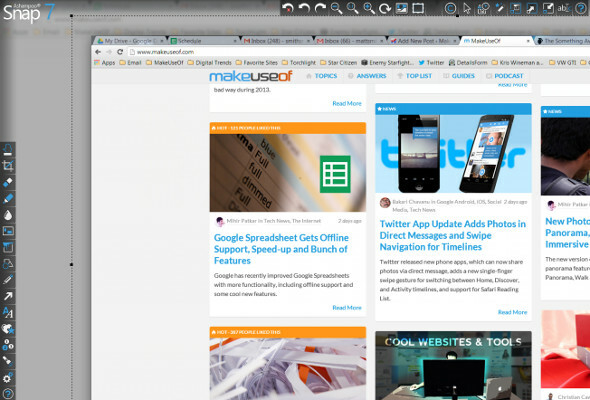
След инсталирането софтуерът изглежда изчезва. Всъщност той се оттегля в горния край на екрана, където виси като падаща лента с инструменти, обозначена с тънка синя ивица. Когато е активирано, менюто разкрива множество опции за заснемане на видео. Можете също да заснемете екранна снимка, като натиснете добрия старомоден бутон „print screen“.
Заснемане на екранни снимки
Натискането на „print screen“ води до звуково щракване (ако високоговорителите ви са включени, разбира се) и ви отвежда до вградения инструмент за редактиране на Snap. Единична екранна снимка се прави по подразбиране, но режимът на няколко снимки може да бъде активиран в менюто с опции. Самият редактор не е основен софтуер за избор и запис, а вместо това пълноправен редактор, способен да изрязва, трансформира и добавя прости ефекти.

Най-важната функция, налична в Snap 7, според мен е възможността за добавяне на числа и стрелки към екранни снимки. Това прави подчертаването на важна част от кадъра лесно, което е чудесно, ако се опитвате да създадете ръководство или ръководство с инструкции. Тази функция също е удобна, защото повечето безплатни редактори на изображения не правят добавянето на числа и стрелки особено лесно.
След като приключите с модифицирането на изображението, следващата ви стъпка, разбира се, ще бъде да го запазите и тук Snap 7 отново прави допълнителна миля. Опциите за експортиране включват не само вашия локален компютър, но и Facebook, DropBox, SkyDrive, Google Drive и имейл. Има и опция за експортиране в .PSD за потребители, които искат да направят още сериозно редактиране във Photoshop Клавишни комбинации на Adobe Photoshop 101Независимо дали сте начинаещ или професионалист, тези клавишни комбинации на Adobe Photoshop ще ви спестят часове време. Прочетете още и биха искали да редактират копие на тяхната екранна снимка с идеално пикселно качество на изображението.
Заснемане на видео
Цялото заснемане на видео се извършва с помощта на споменатото по-горе падащо меню, което виси в горната част на вашия дисплей, след като Snap 7 бъде инсталиран. Налични са редица режими за заснемане на видео, включително уеб браузър, прозорец за превъртане, няколко прозореца, фиксиран регион и свободен стил. Разнообразието от режими прави заснемането на целия работен плот също толкова лесно, колкото и заснемането на един прозорец. Курсорът ви също може да бъде маркиран, което е особено полезно, ако се опитвате да заснемете видеоклип за учебни цели.

Няма функции за редактиране на видео, за които да говорим, но всички опции за експортиране, налични за екранни снимки, са налични за видео (с изключение на Photoshop, разбира се).
Използването на опцията за заснемане на видео води до известно натоварване на процесора, което от своя страна причинява незначително, но забележимо изоставане при използване на вашия компютър. Този проблем, заедно с липсата на функции като броене на кадрите, отбелязват разликата между приложение за заснемане с общо предназначение като Snap 7 и софтуер за заснемане на игри като FRAPS Как да сравните и отстраните проблеми с производителността на играта с помощта на Fraps Прочетете още . Всеки, който се надява да стане гейминг звезда в YouTube, трябва да търси другаде видеозапис Как да заснемате и предавате поточно видео игри от конзола Прочетете още нужди.
С това казано, Snap 7 включва алтернативен режим на запис „само в дисков кеш“. Когато тази функция е активирана, кодирането се извършва след спиране на записа (а не по време на това е настройката по подразбиране). Това намалява забавянето, причинено от записа, но също така ви принуждава да изчакате кодирането да се случи, след като спрете да записвате видео, процес, който може да отнеме няколко минути.
Заключение
Ashampoo Snap 7 е един от най-лесните и гъвкави инструменти за заснемане, които някога съм използвал. В това пространство има няколко безплатни опции, като напр CamStudio, но Snap успява да се дефинира с лесен за използване интерфейс и широка гама от опции за заснемане, редактиране и експортиране.
Лично аз, като писател на MakeUseOf, правя много екранни снимки – и открих, че Snap 7 е находка. Редактирането на екранни снимки в Snap е много по-бързо от нормалния ми работен процес, който започва с Print Screen и завършва с GIMP.
Дали този софтуер ще струва 20 долара обаче зависи от това колко често трябва да заснемате собствения си екран. Един обикновен потребител, който просто заснема от време на време снимка, която да сподели във Facebook, може да продължи да се задоволява Print Screen и MS Paint, но всеки, който прави екранни снимки редовно, ще намери Snap 7 за огромен спестява време.
Snap 7 предлага безплатна пробна версия и е достъпен за изтегляне от уебсайта на компанията. Така че опитайте и вижте какво мислите.
Матю Смит е писател на свободна практика, живеещ в Портланд, Орегон. Той също така пише и редактира за Digital Trends.


